您是否曾看到照片中那些令人讨厌的像素化块破坏了照片的美感?不用担心!这篇文章旨在帮助您让照片再次清晰生动。我们将介绍如何消除那些不必要的像素化,并向您展示一些简单的方法。它将帮助您恢复丢失的细节,让您的照片更具吸引力。
如果你想知道如何 马赛克去除 有效,请继续阅读。您的精彩照片之旅就从这里开始!
第一部分:如何去除照片中的马赛克
Adobe Photoshop 是一个广泛使用的图像编辑平台,以其强大的功能而闻名。它具有从照片中去除马赛克效果的功能。
Photoshop 的突出功能之一是选择和蒙版功能。它使您能够精确地定位照片的特定区域。它可以轻松去除不需要的马赛克模糊。通过选择受马赛克影响的区域,您可以控制编辑过程。事实上,它非常适合让您的照片令人惊叹,但对于初学者来说可能具有挑战性。
以下是使用 Adobe Photoshop 去除照片中马赛克的步骤:
第1步首先,在您的桌面上下载并安装 Adobe Photoshop。安装后,打开该程序。然后,使用拖放方法或导入选项上传您的照片。
第2步通过拖放方法或导入部分上传您的照片。
您会在屏幕左侧看到一组工具。选择用于选择区域的工具。点击 筛选, 选择 噪音,并选择 去斑。根据您的照片重复此过程 3 到 10 次。它有助于消除轻微的不规则现象。
第 3 步仍然在 筛选 菜单,点击 噪音 并选择 减少噪音。修改设置,直到在所选区域获得所需的模糊级别。请使用预览选项微调效果。
接下来,单击 筛选 再次,然后锐化,并选择 智能锐化。 增加 数量 并减少 半径 增强图像的清晰度。
第四步选择 仿制图章工具 从左侧的工具中。修改工具的硬度和大小。按 替代 键,单击图片中的一种颜色,然后松开 替代。单击马赛克模糊区域将其擦除,使用您选择的颜色作为替代。
第 5 步最后,点击 文件 并选择 保存 或者 另存为. 选择您想要的格式和目标位置,将没有马赛克的照片保存在您的计算机上。
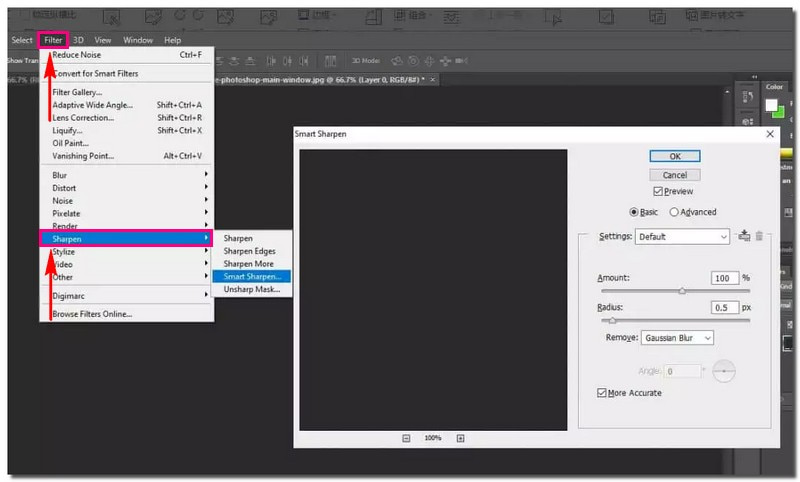
第 2 部分。如何放大图像以消除马赛克般的模糊
您可以将小而模糊的图像转换为清晰锐利的杰作,而在线去除马赛克的解决方案是 AVAide 图像升频器。可通过任何网络浏览器访问。最好的部分是什么?它完全免费。无需任何隐藏费用或订阅。
该平台旨在提高图像质量。通过放大图像、消除马赛克般的模糊并呈现更精细的细节。除此之外,它还允许您将图像放大 2 倍、4 倍、6 倍,甚至高达 8 倍。锐化后,您可以看到像素化或损坏的图像中出现更多细节。请放心,增强后的图像不会添加水印。请放心使用结果,不会留下任何不必要的标记。
以下是使用 AVAide 图像升级器升级图像以消除马赛克模糊的步骤:
第1步打开您的网络浏览器并访问 AVAide Image Upscaler 的官方网站。
第2步打 选择一张照片 按钮上传您想要的图像以增强视觉效果。除此之外,如果您有许多图片需要升级,您可以批量上传照片。
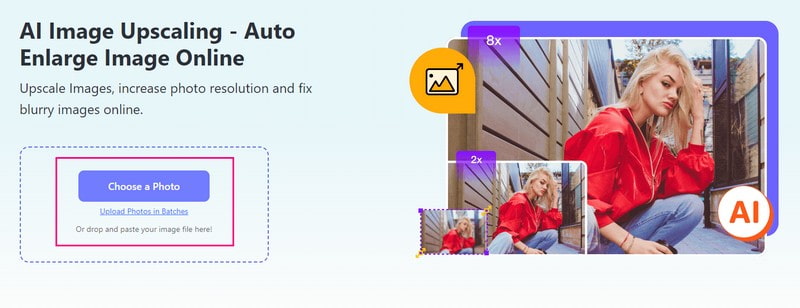
第 3 步AVAide Image Upscaler 将处理您导入的图像。它表示将渲染高质量照片以供预览,因此请稍等片刻。
您可以在左侧预览屏幕上看到原始图像,在右侧预览屏幕上看到放大后的图像。马赛克般的模糊已被消除,如输出所示。不用担心放大后的图像中嵌入的水印。保存后,水印将自动删除。
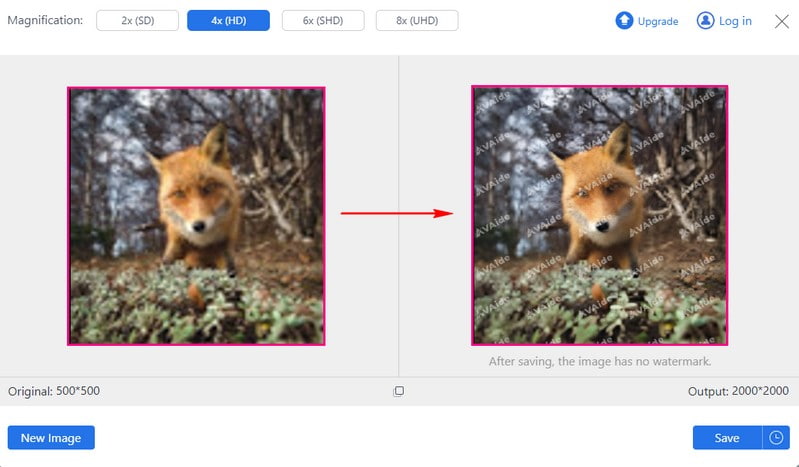
第四步前往 放大 选项并选择 2×、4×、6× 或 8×,具体取决于您的偏好。它决定了您希望照片比原始尺寸大多少。
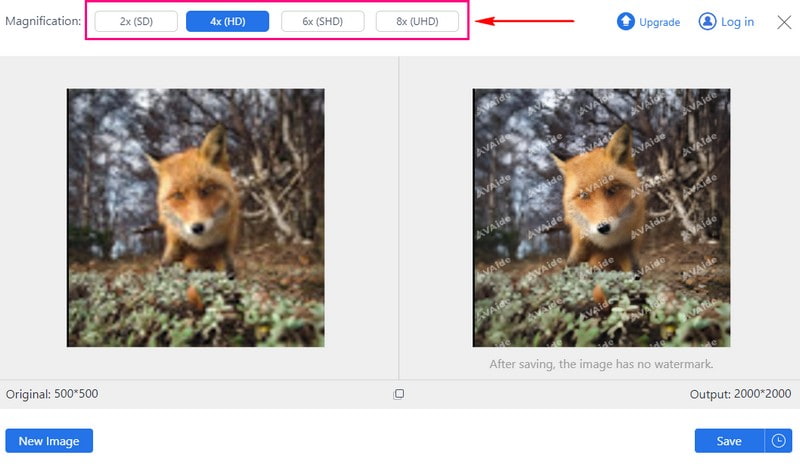
第 5 步完成后,点击 保存 按钮下载没有水印的放大图像。
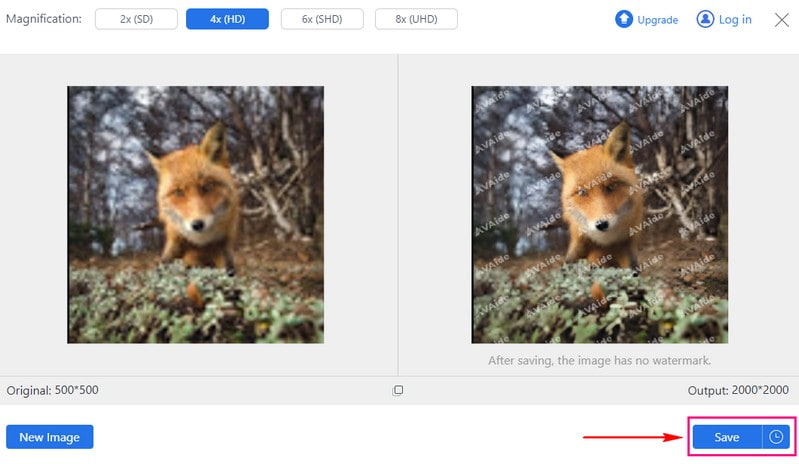
就是这样!您已经学会了如何 在线去除图片上的马赛克 使用 AVAide Image Upscaler。小菜一碟,对吧?前往您的本地文件夹,检查您的放大照片!
第三部分。关于移除马赛克的常见问题
照片中的马赛克是什么?
照片马赛克是一种将图片的一部分像素化的技术。它使图片变得模糊且难以辨认。人们使用这种技术来隐藏照片中的面孔、车牌或私人物品。它的工作原理是使像素化区域的细节和精确度降低,使特定的东西难以看清。
去除照片或图像上的马赛克会影响图片的质量吗?
是的!从照片中去除马赛克会影响图片的美观度。最好这样做,尤其是当马赛克覆盖很大一部分时。这可能会使图片丢失一些细节或看起来不太清晰。
去除照片或图像上的马赛克就能完美修复吗?
不!移除照片上的马赛克可能不会让照片恢复完美。如果马赛克覆盖了照片的大部分区域,情况尤其如此。您可能会丢失一些细节或清晰度,因此这不是万无一失的修复方法。
AVAide Image Upscaler 是 AI 马赛克去除吗?
是的!AVAide Image Upscaler 是一个人工智能平台,可以帮助您去除图片中的马赛克。它采用智能技术,通过去除不需要的像素化,让您的图片更清晰。它可以轻松高效地增强您的照片,即使对于那些没有丰富编辑技能的人来说也是如此。
如何使用 Inpaint 去除马赛克?
首先打开 Inpaint。接下来,按工具栏中的“打开”选项。选择要修复的审查图像并在程序中打开它。照片将显示在主窗口中。
您可以使用铅笔或魔术棒选项标记被审查或像素化的区域。Inpaint 将对其进行修饰,使其看起来正常。它将从周围的像素中恢复细节。它使整个图像看起来好像从未被审查过一样。
你已经发现如何 在线去除图片上的马赛克 和离线。去除图片上的马赛克有很多好处,可以恢复模糊区域的清晰度和细节。
如需更先进、更 AI 驱动的解决方案,请考虑使用 AVAide Image Upscaler。这个创新平台采用人工智能消除照片中的马赛克状模糊。体验 AI 在照片编辑中的强大功能,轻松增强您的图像。如果您有任何意见或问题,请随时在下面分享。您的反馈非常宝贵!





